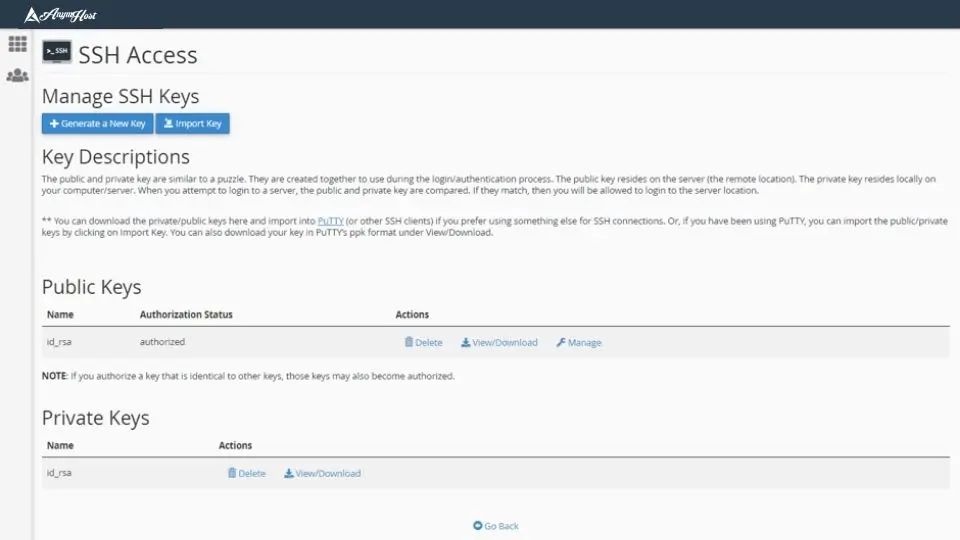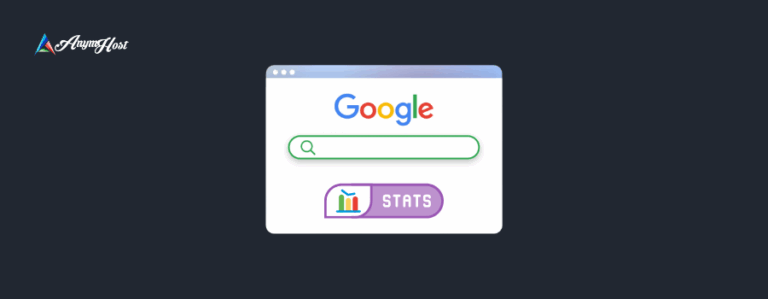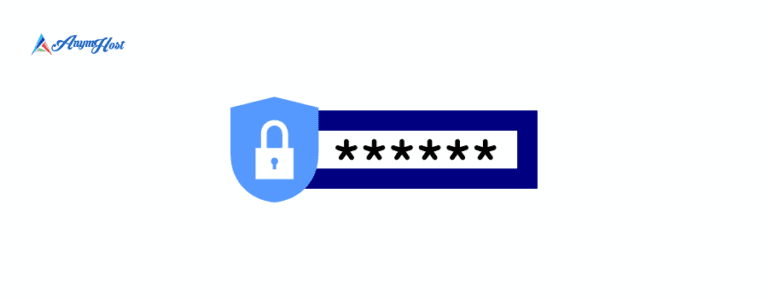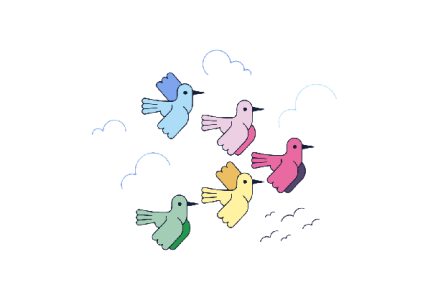SSH adalah salah satu fitur yang sering dicari developer, kamu bisa mendapatkan akses SSH jika berlangganan VPS atau Developer Hosting di AnymHost. Untuk yang belum tau penjelasannya kamu bisa membaca artikel sebelumnya tentang Apa itu SSH? Jika sudah tau kamu bisa ikuti panduan berikut untuk membuat SSH key agar kamu bisa mengakses SSH.
Akses SSH Pada Hosting Tersedia di Paket Developer Hosting
Daftar Isi
Generate SSH Key
Langkah pertama, kamu bisa masuk ke control panel hosting dan cari menu SSH Access, lalu klik tombol Manage SSH Keys seperti pada gambar berikut.
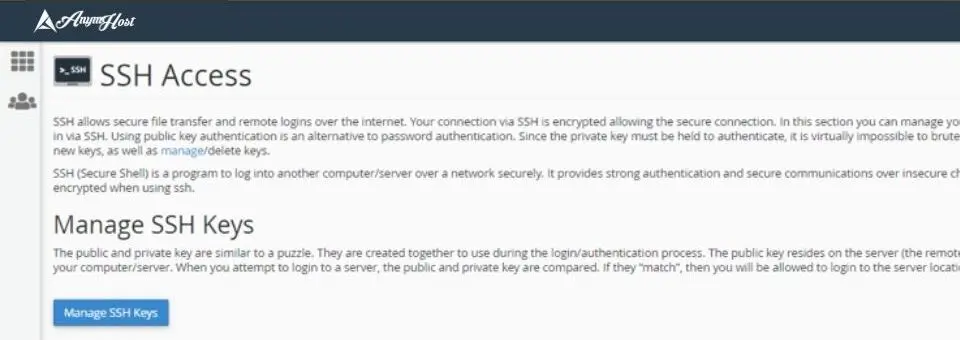
Selanjutnya akan ada 2 pilihan yaitu Generate a New Key atau Import Key karena disini kita akan membuat SSH key baru, kamu bisa klik Generate a New Key.
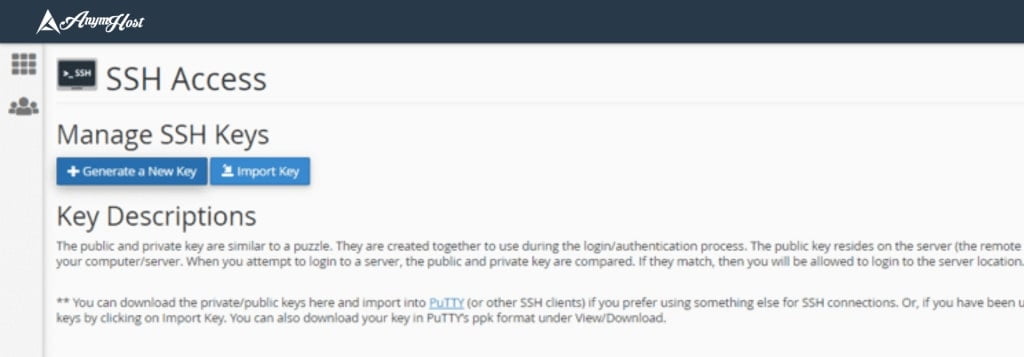
Setelah itu ada form input yang perlu kamu isi, penjelasan singkatnya seperti ini.
Key Name : Bisa kamu isi dengan id_rsa atau yang lain.
Key Password : Buat yang mudah diingat dan lumayan rumit terserah kamu.
Key Type & Key Size : Pilih tipe key sesuai yang kamu perlukan, sebagai contoh disini kita akan menggunakan RSA dengan ukuran 2048.
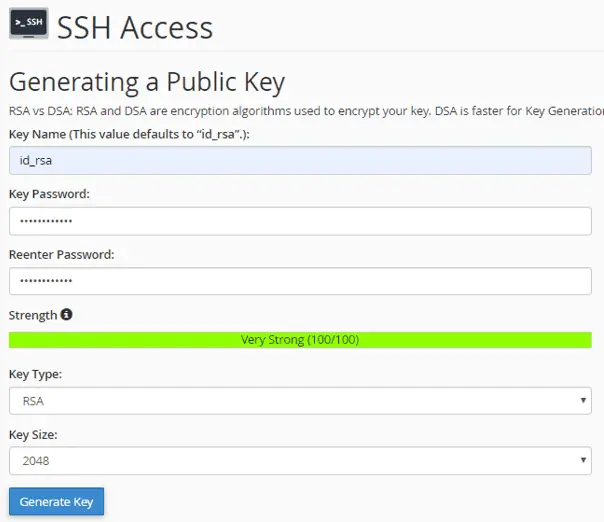
Jika form input sudah terisi semua, klik Generate Key dan tunggu beberapa saat. Akan muncul hasil seperti ini jika SSH key berhasil dibuat, dan sampai tahap ini kamu sudah berhasil untuk membuat SSH key.
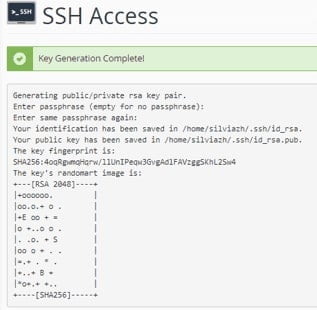
Authorize Key
Setelah berhasil membuat SSH key di langkah sebelumnya, kamu bisa kembali ke halaman awal dan akan muncul 2 key yaitu Private Keys dan Public Keys. Sesuai namanya Private Key bersifat rahasia dan hanya diketahui oleh pemiliknya. Sedangkan Public Key tidak harus dirahasiakan oleh pemiliknya tapi siapapun boleh mengetahuinya. Untuk itu kamu perlu melakukan otorisasi, pubic key mana yang bisa digunakan untuk terhubung ke server.
Dari halaman manage ssh key, pilih public key yang akan digunakan dan klik manage. Bisa dilihat pada gambar berikut, status awal public key adalah Not Authorized.
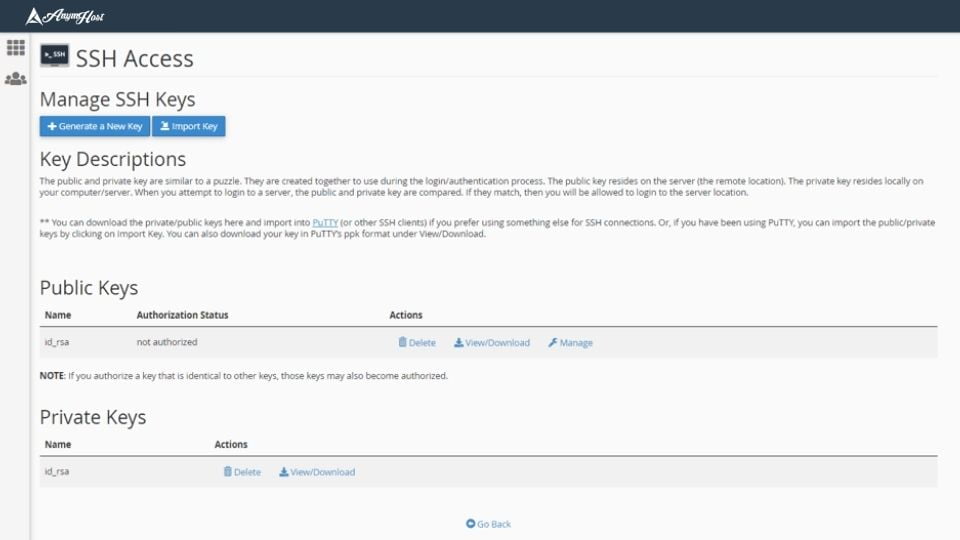
Terakhir klik tombol Authorize, lalu selesai. SSH key kini sudah bisa digunakan untuk terhubung secara remote ke server.
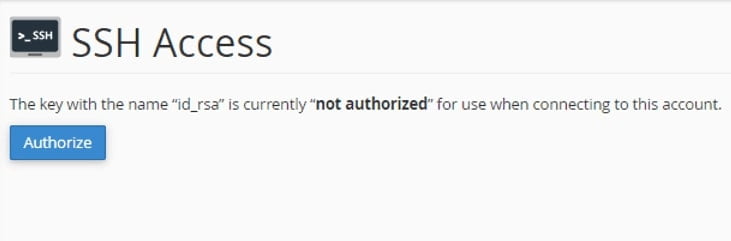
Untuk melihat apakah ssh key sudah berhasil di authorize, kamu bisa melihat kembali pada halaman manage ssh key dan akan tertulis Authorized pada Authorization Status.